Management Services di Mikrotik
Hai young society. Kali ini kita akan membahas tentang management service. Dengan management service ini kita akan mengubah port setiap service yang dapat meremote mikrotik. Seperti SSH, Telnet, dan Webfig. Dan kali ini kita akan mengubah port dari ssh, telnet, dan webfig agar tidak sembarangan orang dapat meremote mikrotik kita ini. Oke langsung saja ke tutorialnya.
SSH
1. Pertama kita berikan dahulu IP untuk router kita agar bisa di remote nantinya.
2. Lalu pastikan juga IP Admin atau ip laptop/pc kita sudah 1 network dengan IP yang kita berikan di router tadi.
3. Lalu pada Gambar ini ditunjukan port default dari SSH, yaitu 22. Dan kita akan mengganti port sesuai dengan keinginan kita.
4. Lalu coba kita ubah, misalkan kita beri 121.
5. Coba kita remote dengan menggunakan Putty dengan service SSH dan dengan default Port.
6. Maka akan network error.
7. Lalu coba kita menggunakan port yang tadi kita ubah, yaitu 121.
8. Dan kita akan dapat mengakses router kita.
9. Dan router pun siap konfig.
Telnet
1. Coba kita uabh port telnet menjadi 123.
2. Lalu coba akses menggunakan putty lagi, dan menggunakan default port.
3. Dan sama seperti SSH, dia akan refused network.
4. Coba kita akses menggunakan port yang tadi kita buat.
5. Dan kita akan langsung masuk ke dalam router, dan diminta login.
Webfig (web)
1. Lalu coba ganti port www, disini contohnya adalah 124.
2. Lalu coba akses menggunakan port default yaitu 80, atau langsung saja akses dengan mengetik IP.
3. Lalu coba dengan menggunakan IP address + tambahkan port yang tadi kita ubah
4. Lalu coba kita akases. Dan kita masuk.
Winbox
1. Pertama kita ubah dahulu portnya.
2. Ubah portnya menjadi sesuka hati kalian asal bisa digunakan. kemudian Log out dan coba masuk lagi ke Winboxnya.
3. Lalu coba kita koneksikan dengan menggunakan IP. Pasti akan error.
4. Dan coba akses dengan menambahkan port dibelakang IP tersebut.
Sekian dulu postingan kali ini. Jika ada kesalahan mohon bantu Author untuk mengkoreksi dan merevisinya. sampai disini dulu perjumpaan kita. Sampai Jumpa..
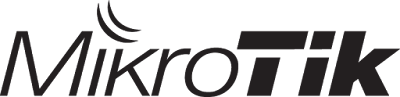























Comments
Post a Comment